Uwaga
Dostęp do tej strony wymaga autoryzacji. Może spróbować zalogować się lub zmienić katalogi.
Dostęp do tej strony wymaga autoryzacji. Możesz spróbować zmienić katalogi.
Chcesz rozpocząć współpracę z usługą Live Share w programie Visual Studio? Jeśli tak, jesteś we właściwym miejscu! W tym artykule pokażemy, jak zainstalować rozszerzenie Visual Studio Live Share dla programu Visual Studio.
Wszystkie działania współpracy opisane w tej serii artykułów obejmują jednego hosta sesji współpracy i co najmniej jednego gościa. Gospodarz to osoba, która rozpoczęła sesję współpracy, a każdy użytkownik, który dołączy do sesji, jest gościem.
Szukasz skróconego podsumowania? Zamiast tego zapoznaj się z przewodnikami Szybki start dotyczący udostępniania lub dołączania .
Napiwek
Czy wiesz, że możesz dołączyć do własnej sesji współpracy? Dzięki temu możesz samodzielnie wypróbować usługę Live Share lub uruchomić wystąpienie programu Visual Studio lub VS Code i połączyć się z nim zdalnie. Możesz nawet użyć tej samej tożsamości w obu wystąpieniach. Wypróbuj to!
Instalacja
Przed rozpoczęciem należy zainstalować program Visual Studio. Zalecamy program Visual Studio 2022. Co najmniej program Visual Studio 2019 w wersji 16.9 lub nowszej jest wymagany w systemie Windows 7, 8.1, 10 lub 11.
Wprowadzenie jest proste:
Dla programu Visual Studio 2022
- Zainstaluj dowolną wersję programu Visual Studio 2022.
- Zainstaluj obsługiwane obciążenie, takie jak ASP.NET, .NET Core, C++i/lub Node.js.
- Po zainstalowaniu zobaczysz pozycję Live Share w prawym górnym rogu programu Visual Studio. Teraz możesz natychmiast rozpocząć współpracę z innymi osobami!
Dla programu Visual Studio 2019
- Zainstaluj dowolną wersję programu Visual Studio 2019.
- Zainstaluj obsługiwane obciążenie, takie jak ASP.NET, .NET Core, C++, Python lub Node.js.
- Po zainstalowaniu zobaczysz pozycję Live Share w prawym górnym rogu programu Visual Studio. Teraz możesz natychmiast rozpocząć współpracę z innymi osobami!
Pobranie i używanie rozszerzenia Visual Studio Live Share oznacza akceptację postanowień licencyjnych i oświadczenia o ochronie prywatności. W razie problemów zobacz Rozwiązywanie problemów.
Zaloguj się
Aby współpracować, musisz zalogować się do programu Visual Studio Live Share, aby wszyscy wiedzieli, kim jesteś. To logowanie jest wyłącznie środkiem bezpieczeństwa i nie decyduje się na żadne działania marketingowe ani inne działania badawcze. Możesz się zalogować przy użyciu:
- Konto osobiste Microsoft, takie jak outlook.com
- Konto służbowe oparte na firmie Microsoft, takie jak Azure Active Directory (Azure AD)
- Konto usługi GitHub.
Program Visual Studio domyślnie używa konta personalizacji. Jeśli użytkownik jest już zalogowany w programie Visual Studio, możesz pominąć ten krok. W przeciwnym razie zaloguj się tak, jak zwykle.
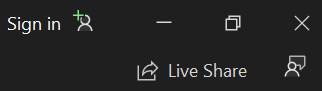
Jeśli chcesz użyć innego logowania niż konto personalizacji programu Visual Studio, przejdź do pozycji Narzędzia > Opcje > udostępniania > na żywo Ogólne. Wybierz pozycję Konto użytkownika, a następnie wybierz wielokropek po prawej stronie, aby przełączyć poświadczenia.
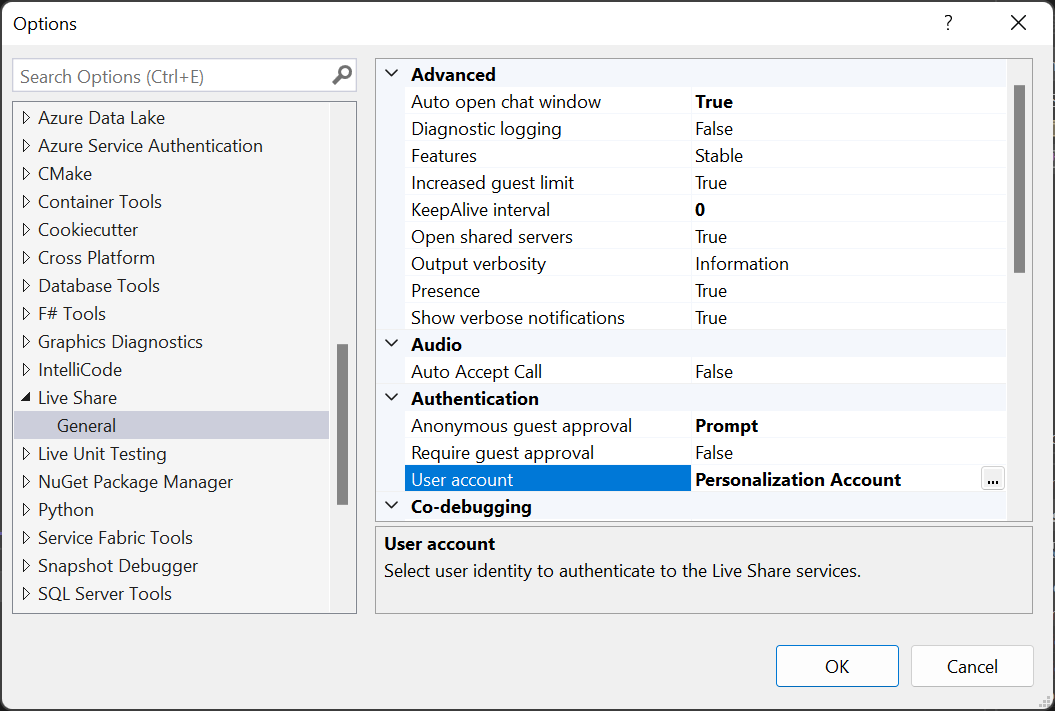
Wybranie konta zewnętrznego umożliwia wybranie konta, które nie jest obsługiwane przez funkcję personalizacji programu Visual Studio, na przykład GitHub. Przeglądarka jest automatycznie wyświetlana po raz pierwszy przy użyciu funkcji Live Share, aby można było ukończyć logowanie.
Napiwek
Czy wiesz, że możesz przejść do pozycji Narzędzia > Opcje > udostępniania > na żywo Ogólne , aby wyświetlić wszystkie domyślne ustawienia udziału na żywo? Dostosuj swoje środowisko współpracy do Twoich potrzeb! Możesz również wypróbować nowe funkcje live share, wybierając pozycję Zaawansowane > funkcje > niejawne w ustawieniach Ogólne udostępnianie na żywo.
Jeśli napotkasz problemy, zapoznaj się z rozwiązywaniem problemów, aby uzyskać więcej porad.
Ograniczenia dla gości
Obecnie występują pewne niedociągnięci, które mogą wystąpić podczas korzystania z funkcji opisanych w tych artykułach. Jednak hosty sesji współpracy zachowują pełną funkcjonalność wybranego narzędzia. Aby uzyskać więcej informacji, zobacz następujące zasoby:
- Obsługa języków i platform
- Obsługa rozszerzeń
- Wszystkie główne usterki, żądania funkcji i ograniczenia
- Wszystkie żądania i ograniczenia funkcji